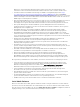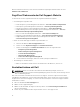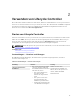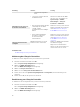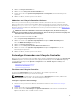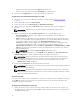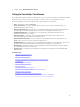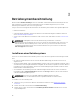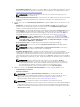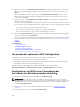Users Guide
3. Wählen Sie Lifecycle Controller aus.
4. Wählen Sie unter Lifecycle Controller Deaktiviert aus.
5. Klicken Sie auf der Seite System-Setup-Hauptmenü auf Fertigstellen, um die Einstellungen zu
speichern.
6. Wählen Sie Ja aus, um das System neu zu starten.
Abbrechen von Lifecycle Controller-Aktionen
Wenn Lifecycle Controller zwei Systemneustarts veranlasst, beenden Sie die Lifecycle Controller-
Aktionen. Wenn Lifecycle Controller zum dritten Mal einen Neustart des Systems verursacht, wird die
Meldung
Lifecycle Controller update required angezeigt und Sie müssen Lifecycle Controller
aktivieren. Weitere Informationen zum Aktivieren von Lifecycle Controller finden Sie unter Aktivieren von
Lifecycle Controller.
VORSICHT: Durch diese Maßnahme werden alle Tasks abgebrochen, die durch den Lifecycle
Controller ausgeführt werden. Es wird empfohlen, dass Sie die Lifecycle Controller-Vorgänge nur
dann abbrechen, wenn dies absolut notwendig ist.
1. Drücken Sie während des POST auf <F2>.
Die Seite System-Setup-Hauptmenü wird angezeigt.
2. Wählen Sie auf der Seite System-Setup-Hauptmenü die Option iDRAC-Einstellungen aus.
Die Seite iDRAC-Einstellungen wird angezeigt.
3. Wählen Sie Lifecycle Controller aus.
4. Wählen Sie unter Lifecycle Controller-Aktionen beenden Ja aus.
5. Wählen Sie auf der Seite System-Setup-Hauptmenü die Option Fertigstellen aus, um die
Einstellungen zu speichern.
6. Wählen Sie Ja aus, um das System neu zu starten.
Erstmaliges Verwenden von Lifecycle Controller
Wenn Sie Lifecycle Controller zum ersten Mal starten, wird per Standardeinstellung die Seite Sprache und
Tastatur aufgerufen. Bei nachfolgenden Startvorgängen wird allerdings zuerst die Startseite angezeigt.
Per Standardeinstellung sind die Sprache auf Englisch und das Tastatur-Layout auf USA gesetzt.
Verwandte Links
Einrichten von Lifecycle Controller
Aktualisieren der Firmware
Einrichten von Lifecycle Controller
Im Assistenten Einstellungen können Sie die Sprache, das Tastatur-Layout und die
Netzwerkeinstellungen für Lifecycle Controller festlegen.
ANMERKUNG: Die Änderungen, die Sie im Assistenten Einstellungen vornehmen, haben keine
Auswirkungen auf die System- oder Anwendungseinstellungen.
Festlegen von Sprache und Tastaturtyp
1. Starten Sie Lifecycle Controller. Weitere Informationen finden Sie unter Starten von Lifecycle
Controller.
2. Klicken Sie im linken Fenster auf Einstellungen.
3. Klicken Sie im Fenster Einstellungen auf Sprache und Tastatur. Verwenden Sie zur Auswahl der
Optionen die Nach-oben- und Nach-unten-Tasten.
15